
-
pdg转pdf
大小:14.8M语言:简体 类别:图片转换系统:pc软件

pdg转pdf文件软件-Pdg2Pic,能将离散的pdg文档转换成带目录的pdf文档,令小编称赞的是这款软件还能读取原有pdg文档页面属性,再自动划分封面、书名、前沿、正文等部分。
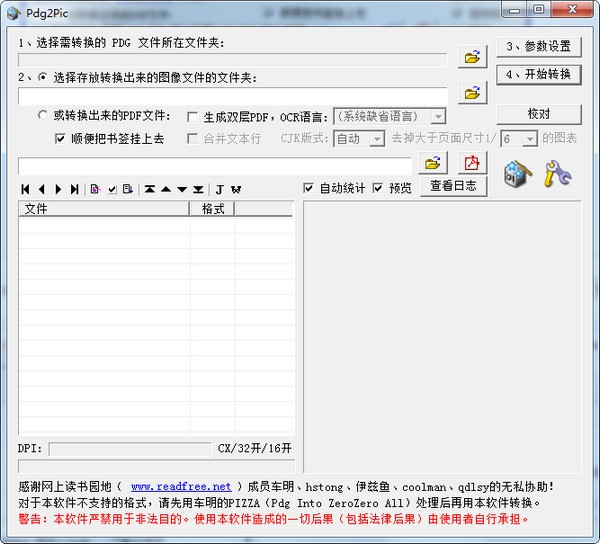
软件特色
1.软件独立运行,不需要SSREADER或其他软件、控件的支持。
2.支持支持V1版PDG,及V2版0xH、1xH、28H、AxH,不支持FFH、6xH;支持名为PDG,实为JPG、JPEG 2000、PNG、BMP、GIF、TIFF、DjVu、PDF的文件,但文件名必须符合PDG命名规范。
3.对图像版PDG,可以转换成图像,也可以直接转换成PDF,包括OCR成双层PDF,并提供对自身所生成的双层PDF进行校对所需的辅助功能。
4.对文字版PDG,可以转换成散页PDF,并与图像版附属页统一编号,便于合并。
5.转换成PDF时,支持分段页码、多级目录(书签),能够将目录、BookInfo.dat作为文本添加到PDF文件中,并用BookInfo.dat中的内容填写PDF的Document Properties,包括Title、Author、Subject、Keyword。
6.除彩色版djvu文件外,所有转换均为无损转换。
常见问题
Q:Pdg2Pic是什么?
A:这是一个将pdg文件转成图像文件(包括TIFF、JPG、PNG)或PDF的免费软件,具有下列特色:
软件独立运行,不需要SSREADER或其他软件、控件的支持。
支持V1版PDG,及V2版0xH、1xH、28H、AxH,不支持FFH、6xH;支持名为PDG,实为JPG、JPEG 2000、PNG、BMP、GIF、TIFF、DjVu、PDF的文件,但文件名必须符合PDG命名规范。
对图像版PDG,可以转换成图像,也可以直接转换成PDF,包括OCR成双层PDF,并提供对自身所生成的双层PDF进行校对所需的辅助功能。
对文字版PDG,可以转换成散页PDF,并与图像版附属页统一编号,便于合并。
转换成PDF时,支持分段页码、多级目录(书签),能够将目录、BookInfo.dat作为文本添加到PDF文件中,并用BookInfo.dat中的内容填写PDF的Document Properties,包括Title、Author、Subject、Keyword。
除彩色版DjVu文件(通常是快速版PDG)外,所有转换均为无损转换。
如果转换过程中出现错误,将给出错误日志,便于定位有问题的PDG文件。
超星JPG版PDG经常有错,超星浏览器在打开这些数据错误的PDG文件时可能会中断退出,因此提供“JPG文件修复”功能,对文件进行修复。
Q:Pdg2Pic将PDG转换成图像文件,会造成图像质量下降吗?
A:对于真正的PDG文件来说,除了原始格式为T2 DjVu的PDG文件外,逻辑上说所有PDG文件均可无损转换成图像文件。T2 DjVu即为传说中的“快速版”,收藏的价值不大,现在也比较少见了。
对于T3类型的多层PDG,见下一个问题的回答。
对于其他文件格式直接更名为PDG的情况,包括JPG、BMP、GIF、PNG、TIFF、JPEG 2000、DjVu等情况,只有DjVu会被按照参数设置转换成指定的格式,其他格式一律恢复成原有文件扩展名,不进行任何数据转换。
Q:为什么有时候转换完成后,在目标文件夹下会多出一些以000、001、002为扩展名的文件?
A:如果选择了“生成FreePic2Pdf接口文件”选项(缺省为选择),在碰到T3多层PDG文件时,除了生成正常的图像外,还会将每一层图像提取出来生成一个文件,扩展名按层顺序命名为000、001、002等,这些层信息会记录在FreePic2Pdf.itf文件中,以后用FreePic2Pdf将图像转换成PDF文件时,它会自动按照层顺序将图像合并到PDF页面。
正常情况下,多层PDG文件的底层为文字层,其它层为JPG格式的图像层。如果将所有层合并成一个JPG文件,必然会因为重新压缩而造成图像质量下降、文件膨胀等问题。将每一层无损保存下来,在PDF中合并成多层页面,可以保证质量和文件大小都与原PDG文件相当。 这是Pdg2Pic与其他PDG转PDF转换方法,尤其是打印法的重要区别。
除了这些层文件外,每一页T3类型的PDG还会把各层文件全部合并,按照“彩色/灰度图像存为”的选项指定的格式,存为单一图像文件。在用FreePic2Pdf转PDF时,其实这个合并后的文件会被自动忽略,因为如前所述,用各层拼接才是真正无损。
使用方法
JPG文件修复
在清晰版PDG文件中,封面、插图页经常用JPG文件存储,但是超星浏览器对JPG文件的容错能力很差,如果因为网络或其它原因造成JPG数据不完整或数据有错,在打开时很容易导致超星浏览器中断退出。这种PDG文件在用Pdg2Pic转换时,通常会报告“文件损坏”或“JPG数据错误,请修复”;如果用PdgThumbViewer检查,通常会报告为Broken File、Decode Failed或黑线页。
对于这种文件,首先应该重新下载,或换一个镜像下载。如果实在找不到镜像, 或几次下载后都是同样的错误,则可以尝试用“JPG文件修复”功能试试运气:点击工具条上的“JPG文件修复”按钮,进入“JPG文件修复”界面,按界面上标注的1、2、3步骤操作即可。
对“JPG文件修复”界面选项的说明:
文件处理:如果选择“只解码”,则只从PDG文件中获取原始JPG数据流,这个数据流可能有错;如果选择“解码并修复”,则在提取出原始JPG数据流后,先尝试将数据流解码成位图,再将位图压缩成正确的JPG数据流。
结果文件:如果选择“另存为同名JPG”,则将“文件处理”步骤生成的JPG数据流存储为JPG文件;如果选择“覆盖原PDG”,则用JPG数据流覆盖原始PDG文件内容。
修复的时候,通常先将“文件处理”选择为“只解码”,将“结果文件”选择为“另存为同名JPG”,然后点“开始”。这样可以获得最原始的JPG文件,然后用超星浏览器和FreePic2Pdf试一下,如果直接打开这样的JPG文件,或转成PDF后打开出错,再将“文件处理”选项改成“解码并修复”,尝试修复。确认无误后,再将“结果文件”选项改成“覆盖原PDG”,对原PDG进行覆盖。
如果“文件处理”选项为“解码并修复”时软件报告“修复失败,请用其他软件转存”,则可以用ACDSEE、ComicsViewer等软件打开生成的JPG文件,重新处理一下,然后再另存为同名JPG文件。
需要注意的是:
对于PdgThumbViewer报告为Broken File的文件,重新下载、换镜像下载才是正常的选择,“JPG文件修复”是不得已的选择。
“JPG文件修复”功能只能修复原始文件是JPG的PDG文件,不能修复原始文件是CCITT G4或DjVu的文件。
“JPG文件修复”功能在修复时,其实只是通过重新压缩,使生成的新文件在打开时不会再报错,但是原始PDG文件中丢失的图像信息,并不能通过修复找回来。
更新日志
功能增强:对于透明色为黑色的调色板图像,加强对透明色的自动识别,避免出现颜色丢失。
加载全部内容

reaConverter Standard265.0M35人在玩reaConverter Standard(图片批量转换软件),reaConverterStandard是一款非常实用的图片批量转换软件,用户可以直接添加多个文件进行批量图片格式转换,还具备图片编辑功能,有需要的朋友可以点击下载使用,您可以免费下载。
下载
Easy2Convert RAW to TIFF PRO2.8M30人在玩Easy2Convert RAW to TIFF PRO(RAW图片转TIFF工具),Easy2ConvertRAWtoTIFFPRORAW图片转TIFF工具是一款专业的RAW格式图片转TIFF格式工具,转换过程无需等待,且不损坏源文件,支持批量转换。具体支持尼康、奥林巴斯、宾得、柯达等照相机,您可以免费下载。
下载
Easy2Convert PNG to JPG PRO2.8M27人在玩Easy2Convert PNG to JPG PRO(PNG到JPG转换器),Easy2ConvertPNGtoJPGPRO是一款优秀的图片转换软件可在几秒钟内将便携式网络图形文件.PNG转换为JPEG文件.JPG、.JPEG、.jpe、.jif。您可以调整图像的大小或更改其质量/大小比率,您可以免费下载。
下载
九雷图片转换器1020KB26人在玩九雷图片转换器,九雷图片转换器是一款图片转换软件,支持各类图片格式进行转换,帮助用户完成图片转换、压缩、剪裁等操作,界面简单,操作方便,还能旋转镜像,对于用户来说,该软件能为用户的工作带去大的便利,您可以免费下载。
下载
reaconverter7 破解版265.6M25人在玩reaConverter Pro(电脑图片格式转换器),reaConverterPro是一款非常实用的电脑图片格式转换器,该软件支持机会所有格式的图片转换,用户可以轻松调整图片格式,有需要的朋友可以点击下载使用,您可以免费下载。
下载
reaConverter Lite(图片转换软件)下载 v7.668官方版17.3M23人在玩reaConverter Lite(图片转换软件),reaConverterLite是一款简单易用的图片转换软件,几乎支持所有的图像格式,可以帮助用户将图片轻松地转换成想要的图片格式,还可以对图像进行大小,倒转等操作,界面简单易操作,您可以免费下载。
下载
奈末PPT拼图助手12.5M23人在玩奈末PPT拼图助手,奈末PPT拼图助手是一款PPT转图片工具,软件可以将PPT拼接成一张长图或多张图片,可以保存PPT的所有内容,高质高量,支持批量转换,非常方便,能够满足用户基本需求,您可以免费下载。
下载
Easy2Convert EMF to JPG下载 v2.7官方版2.7M21人在玩Easy2Convert EMF to JPG,Easy2ConvertEMFtoJPG是一款功能强大的图片转换软件,软件软件拥有转换速度快,效率高等特点,软件能够快速的将图元文件格式的EMF转换为日常的JPG格式,还能自定义图片质量,您可以免费下载。
下载
Easy2Convert WMF to JPG(WMF图片格式转换器)下载 v2.7官方版2.8M21人在玩Easy2Convert WMF to JPG(WMF图片格式转换器),Easy2ConvertWMFtoJPG是个相当优秀的WMF图片格式转换器,能够将Windows图元格式文件就是WMF格式或APM格式转换常用的JPG格式,还可以自定义输出质量,您可以免费下载。
下载
Easy2Convert PIC to JPG PRO8.8M21人在玩Easy2Convert PIC to JPG PRO(PIC图片转JPG格式助手),Easy2ConvertPICtoJPGPROPIC图片转JPG格式助手是一款很优秀好用的专业PIC图片格式转换的辅助工具。软件能够将PICT文件.PIC,.PICT,.pct轻松快速地转换为JPEG文件,您可以免费下载。
下载